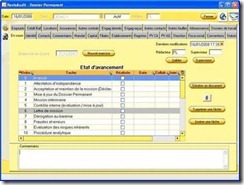Onglet "En Cours"
![]() Cet onglet est accessible dans la fenêtre du Dossier Permanant
Cet onglet est accessible dans la fenêtre du Dossier Permanant
Lors de la première ouverture d’un dossier, il est nécessaire de déterminer l’exercice en cours. Pour cela cliquez sur « Nouvel exercice ».
Vous trouverez dans cet onglet un détail d’état d’avancement prédéfini en fonction du type de mission choisi lors de la « création du dossier ». Pour faciliter la mise en place de l’application, les bases de données sont déjà alimentées des missions essentielles avec une série de tâches associées (CAC, EC, EJ).
Il est possible de définir de nouvelles tâches à effectuer dans une mission :
– Si vous souhaitez que les nouvelles tâches définies soient prises en compte pour tous les dossiers, vous devez alors les ajouter à partir de « Définir les tâches » dans « L’administration des bases »
– Si vous souhaitez seulement ajouter de nouvelles tâches à ce dossier client, il vous suffit de sélectionner la tâche avant laquelle s’insèrera votre nouvelle tâche. Cliquer ensuite sur Insérer une tâche et définissez la dénomination de la nouvelle tâche dans la ligne vide qui vient
d’apparaître.
Dans ce tableau, il est possible d’affecter des tâches à différents collaborateurs en cliquant deux fois sur la cellule correspondant à l’intersection de la colonne Collab et de la ligne de la tâche souhaitée.
Vous pouvez aussi cocher les tâches déjà réalisées. La date de réalisation de cette tâche se mettra automatiquement en cochant la tâche réalisée. La date du jour étant inscrite par défaut, vous pouvez la modifier.
A chaque ligne du tableau, il est possible d’associer un commentaire en dessous du tableau d’Etat d’avancement.
Générer un document : Ce bouton permet de générer un document type (Lettre de mission, Plan de Mission, rapport, Note de Synthèse…)
avec les coordonnées, et les données permanentes de votre client. (Générer un document)
![]()
![]() En cliquant sur ce bouton, vous avez la possibilité d’ajouter une pièce jointe pour chaque ligne du tableau
En cliquant sur ce bouton, vous avez la possibilité d’ajouter une pièce jointe pour chaque ligne du tableau
« Validation des Onglets » – « Supervision des Onglets » – « Imprimer » – « Scanner »
![]()
![]() N’oubliez pas de « Valider » l’onglet après avoir effectué des modifications.
N’oubliez pas de « Valider » l’onglet après avoir effectué des modifications.